Gérer vos préférences d’utilisateur¶
En plus de vous permettre de changer votre mot de passe, de vous déconnecter de l’interface et d’effectuer d’autres tâches liées à la session, le menu déroulant situé à côté de votre nom d’utilisateur vous permet de gérer vos préférences d’utilisateur, ce qui inclut les éléments suivants :
S’inscrire à MFA.
Valider votre adresse email et spécifier vos préférences de notification (si vous êtes administrateur de compte). Les notifications sont utilisés pour informer les administrateurs de compte qu’un seuil de quota de crédit pour un moniteur de ressources a été atteint. Pour plus de détails, voir Utilisation de moniteurs de ressources.
Pour gérer vos préférences d’utilisateur dans Snowsight, voir Gérer vos paramètres utilisateur dans Snowsight.
Dans ce chapitre :
Inscription à MFA (authentification multifactorielle)¶
MFA est une fonction intégrée de Snowflake (disponible pour toutes les éditions Snowflake) qui offre un niveau de sécurité supplémentaire pour la connexion des utilisateurs en exigeant une deuxième forme d’authentification (en plus de vos identifiants standard) pour se connecter à Snowflake. Cette seconde forme d’authentification est fournie par l’application Duo Mobile que vous devez installer sur smartphone ou un appareil similaire.
Par défaut, MFA n’est pas activé pour les utilisateurs individuels de Snowflake. Si vous désirez utiliser MFA pour une connexion plus sécurisée, vous devez vous inscrire à l’aide de l’interface Web de Snowflake.
Pour s’inscrire à MFA en utilisant l”Classic Console :
Sélectionnez Preferences dans le menu déroulant à côté de votre nom d’utilisateur. La page Preferences apparaît :
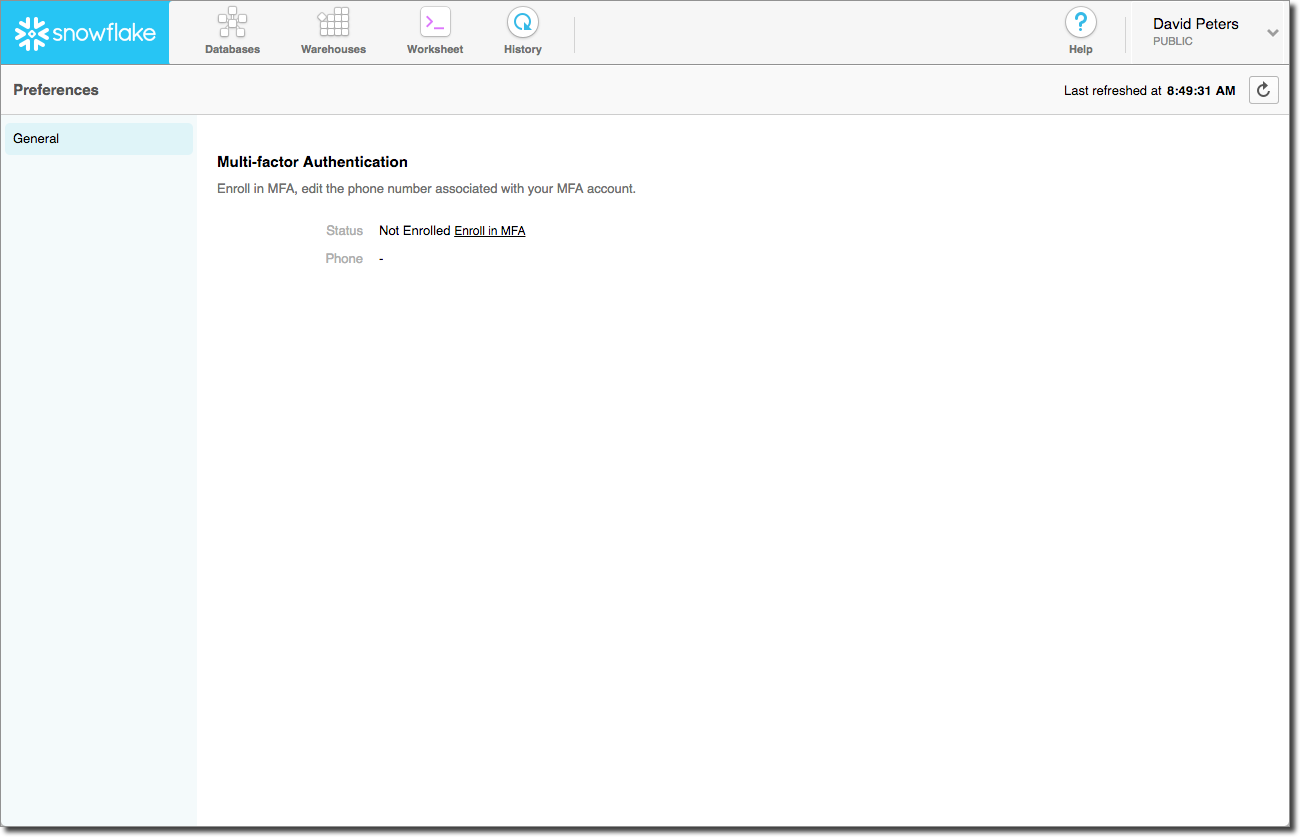
Cliquez sur le lien d’inscription à MFA et suivez les instructions fournies par l’assistant. L’inscription nécessite un smartphone avec un numéro de téléphone valide et l’application Duo Mobile installée.
Une fois inscrit, chaque fois que vous tentez de vous connecter à Snowflake, soit par l’interface Web ou par un client de ligne de commande (p. ex. SnowSQL), vous serez invité à entrer vos identifiants d’utilisateur (nom de connexion et mot de passe), puis vous devrez fournir le jeton/code d’accès d’authentification temporaire généré par l’application Duo Mobile. Pour plus d’informations, voir Authentification multifactorielle (MFA).
Important
Si vous n’arrivez pas à vous connecter à Snowflake en raison d’un problème MFA (par exemple si vous n’avez pas accès à votre téléphone), veuillez contacter un de vos administrateurs de compte. Ils peuvent désactiver temporairement MFA pour que vous puissiez vous connecter, ou ils peuvent désactiver MFA pour vous, ce qui annule votre inscription.
Désactivation de MFA¶
Une fois que vous vous êtes inscrit à MFA, vous ne pouvez pas utiliser l’interface Web pour vous désinscrire. Un administrateur de compte doit plutôt utiliser une commande SQL pour désactiver temporairement ou définitivement MFA pour vous.
Vérification de votre adresse e-mail dans la console classique¶
- Navigation:
Menu utilisateur » Preferences
Vérifiez l’adresse e-mail associée à votre compte utilisateur Snowflake. Les utilisateurs doivent vérifier leur adresse e-mail avant de pouvoir recevoir des notifications par e-mail pour les moniteurs de ressources.
Saisissez votre adresse e-mail et sélectionnez Ok.
Sélectionnez Send Verification Email. Snowflake envoie un e-mail de vérification à l’adresse que vous avez fournie.
Ouvrez votre e-mail, puis sélectionnez le lien de vérification qui s’y trouve.
Note
Si vous ne pouvez pas saisir d’adresse e-mail, un administrateur de compte doit soit ajouter une adresse e-mail en votre nom, soit accorder à votre utilisateur le rôle avec le privilège OWNERSHIP.